
你知道ae模板怎么用:
1、首先用AE打开,我们先要找到承载图片的子合成。方法就是双击总合成,一层一层的找下去。我们来看看这个合成的图片位置。

2、双击进去就可以替换了,在替换之前我们先要将自己的图片导入到素材,这里我就随便导入几张做示范就好。我们先把自己的图片拖到模板里面图片层的上面,在将自己的图片大小修改的和模板图片的一样,然后将模板的原图片层删除就好了,如图:
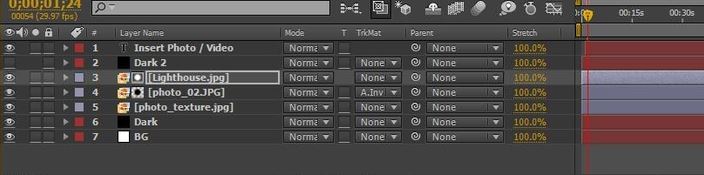
以上是图片的套入方法,视频文件跟图片一样,也要先找到承载视频的子合成在进行替换。
以上便是winwin7小编个大家分享的ae素材模板使用方法!